택시 잡기, 예전 같지 않죠. 손 들고 기다려도 안 오고, 어플 없이 부르기도 어렵고요. 요즘은 다들 카카오택시 앱으로 미리 불러서 타더라고요. 그런데 이런 앱 한 번도 안 써본 분들은, "설치부터 복잡한 거 아니야?" 하고 망설이게 됩니다. 저도 처음엔 괜히 어렵게 느껴졌어요.
근데 해보니까? 진짜 별 거 없어요. 스마트폰 하나만 있으면 누구나 3분 안에 설치하고 바로 사용할 수 있습니다. 오늘은 카카오택시 앱 설치부터 실행까지 완전 처음인 분들도 헷갈리지 않게 차근차근 안내해 드릴게요. 이 글 하나면 택시 이용이 훨씬 쉬워질 거예요.

1. 앱스토어에서 ‘카카오T’ 검색하기
앱을 찾기 위해 먼저 Play 스토어(안드로이드)나 App Store(아이폰)를 실행해 주세요.
검색창에 카카오T라고 입력하면, 노란 배경의 앱이 하나 보일 거예요. 개발자 이름은 ‘Kakao Mobility’. 확인 후 설치 버튼을 눌러주세요.
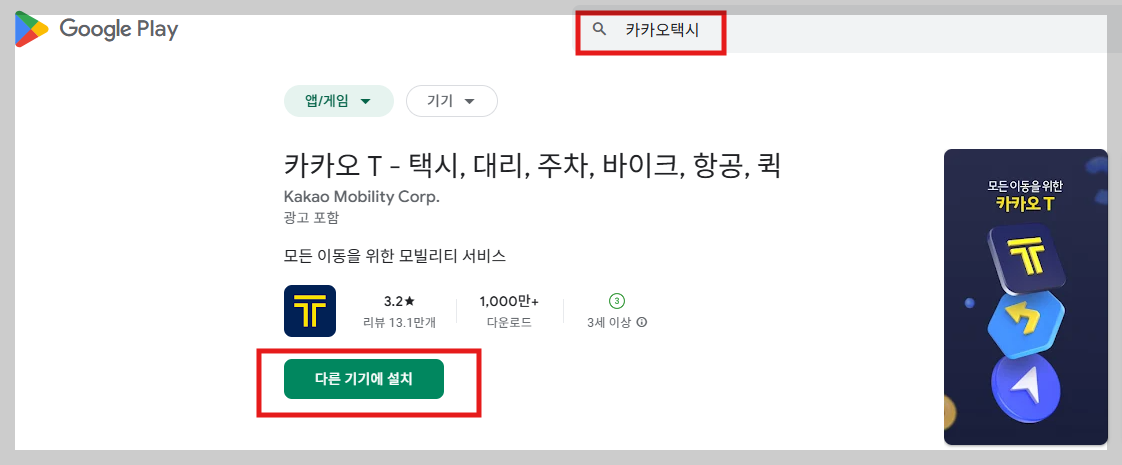
2. 설치 완료 후, 실행하면 이런 화면이 나옵니다
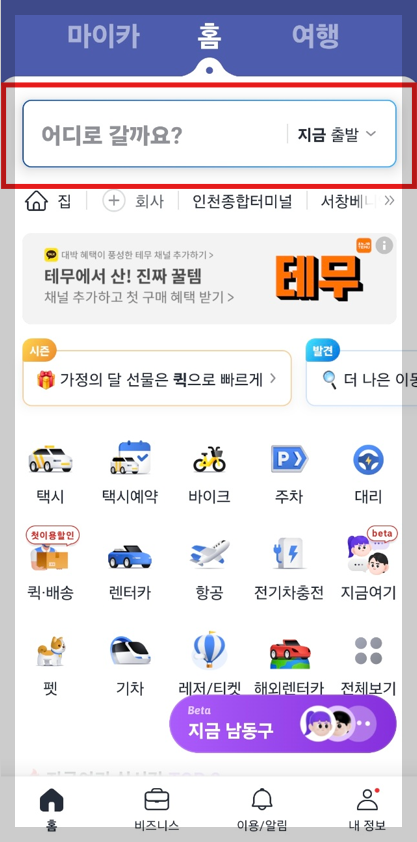

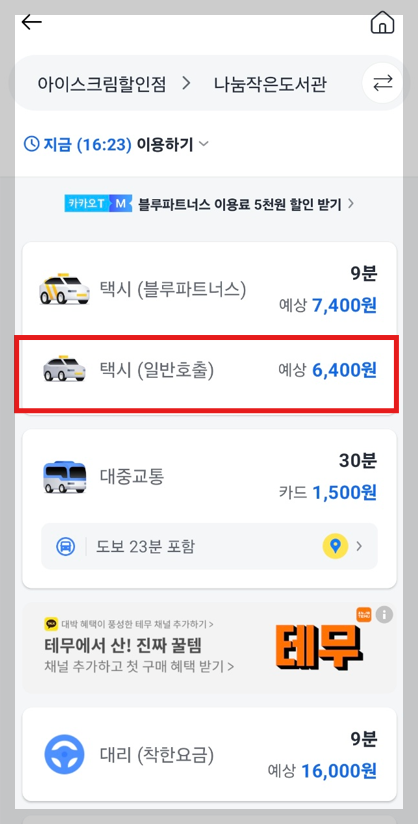

설치가 끝나고 앱을 처음 열면 위치 접근, 알림 권한 등을 요청할 겁니다. 위치 정보는 꼭 허용해 주세요. 그래야 현재 위치를 기준으로 택시 호출이 정확하게 됩니다. 이후 카카오 계정으로 로그인하면 홈 화면에 지도가 나오고, 하단에는 ‘택시’ 메뉴가 보입니다.
이 상태가 되면, 호출 준비는 끝났다고 보셔도 됩니다.
- 목적지를 검색해서 가고자 하는 위치를 설정하면 됩니다.
- 보통 일반호출을 해요. 블루와 별 차이는 느끼지 못했어요.
- 보통 시간에는 호출 후 5분 안에 택시를 탈 수 있는데, 출근 시간이나 퇴근 시간에는 택시 호출 시 10분 이상 걸리기도 해요. 호출 시간이 10분이 넘어가면 취소될 수도 있어요. 취소가 됐는지 확인을 해봐야 합니다.
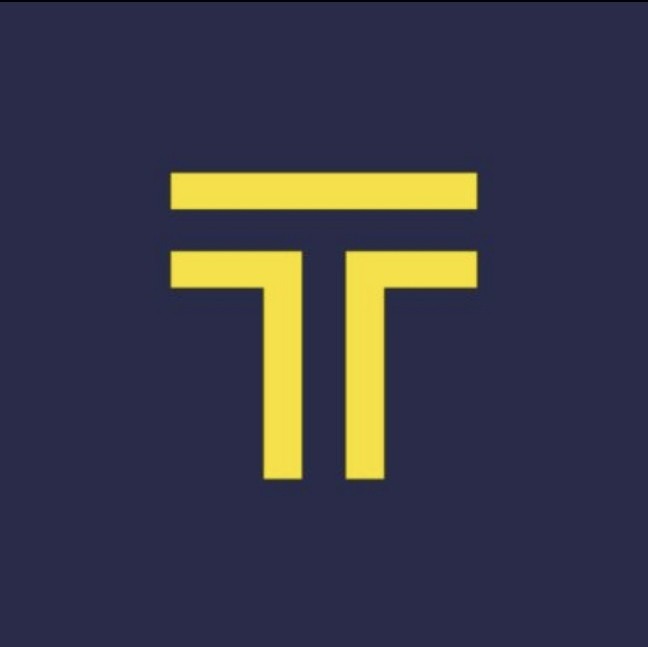
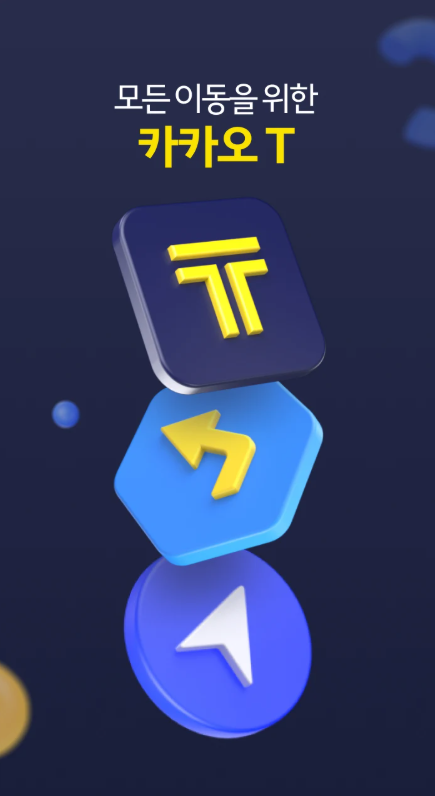

3. 자주 겪는 설치 후 질문들
- 앱 설치가 안 될 경우?
스마트폰 저장 공간 확인, 혹은 와이파이 상태 점검 후 다시 시도하세요. - 카카오 계정이 없어요
전화번호 인증만으로 새 계정 만들 수 있어요. 몇 분 걸리지 않아요. - 위치 허용을 꺼버렸어요
스마트폰 설정 → 앱 → 카카오T → 권한 설정에서 다시 켤 수 있어요.
4. 처음 사용하는 분들을 위한 주의사항
- 앱에서 자동 결제 설정했는데, 내릴 때 카드도 결제함
→ 앱 자동결제인 경우에는 기사님께 말하지 않아도 자동으로 결제됩니다. 탑승 전에 "앱 결제입니다" 한 마디 해두시면 이중결제 방지에 좋아요. - 출발지를 잘못 설정해서 택시가 엉뚱한 데로 감
→ 위치가 잘못 잡혔다면 지도를 눌러 정확히 수정하고 호출하세요. - 경로를 기사님이 모를 때가 있음
→ 출발 후에는 앱에서 ‘경로 공유’를 누르면 함께 경로를 볼 수 있어요.



5. 설치 후 꼭 활용해 볼 기능들
카카오택시는 단순히 택시만 부르는 앱이 아닙니다. 예약 호출, 경유지 설정, 자동 결제 등록, 경로 공유 등 생각보다 다양한 기능이 있어요. 특히 스마트 호출 기능은 가까운 택시를 자동으로 연결해 주는 시스템이라, 따로 기사에게 전화할 필요 없이 호출과 동시에 연결됩니다.
‘앱을 설치하는 것부터 막막했다’는 분들이 이 글을 보고 나면 “생각보다 쉽네?” 하고 느끼실 거라 생각합니다. 이제는 택시를 기다리기보다, 내가 원하는 시간에 편하게 호출해 보세요.카카오택시 앱 설치는 그 첫걸음입니다.



